Как сделать лендинг самому. Пошаговая инструкция (2019)
Источник: блог SendPulse
Как сделать лендинг самому — подготовка контента
Перед тем как писать текст, важно сформулировать цель создания лендинга. Цель может звучать так:
- собрать базу для рассылки;
- протестировать идею;
- сделать сайт-визитку;
- создать страницу для события — акции, тренинга, вебинара;
- собрать заявки или продавать товар.
Зная цель создания лендинга, вы сможете лучше представлять его задачи, изучить похожие лендинги конкурентов и создать свою страницу. Вот, например, как выглядит лендинг мастер-класса по созданию портфолио:

Работа над контентом при создании лендинга проходит в несколько этапов.
Этап 1. Сформулировать гипотезу
Если вы решили сделать лендинг, значит, у вас есть идея или представление о странице. Запишите их коротко по плану:
- Суть предложения (например, деревянные беседки для дачи).
- В чем его уникальность по сравнению с существующими решениями (беседка собирается как конструктор).
- Кому оно адресовано — целевая аудитория (всем, у кого есть дача или дом + владельцам загородных кафе).
- Какие проблемы решает или какие удовлетворяет потребности (можно быстро построить красивую беседку, не разводя стройку на даче).
Этап 2. Изучить конкурентов
Если клиент приходит на лендинг из контекстной рекламы или рекламы в соцсетях, велика вероятность, что он уже изучал информацию о товаре или услуге. Чтобы выделиться на фоне других предложений и объяснить посетителю, почему ваше — лучше, нужно изучить конкурентов.
Как это сделать? Посмотрите, что предлагают в ответ на запросы поисковики Google или Яндекс.
Сначала найдите популярные запросы в сервисах подбора слов Яндекса или планировщика ключевых слов Google:
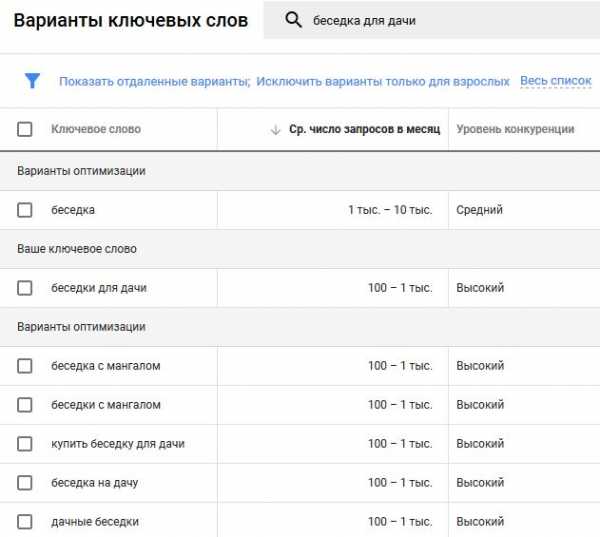
Затем введите в строку поиска подходящие ключевые слова и изучите страницы конкурентов:
 Рекламные объявления компаний по запросу «беседка для дачи»
Рекламные объявления компаний по запросу «беседка для дачи»Конкуренты могут работать без сайта, продавая через соцсети. Поэтому есть смысл изучить предложения в Facebook, Instagram, «Вконтакте».
Сделайте таблицу со списком конкурентов. Запишите в столбцах: названия конкурентов, цены, суть предложения, условия доставки и гарантийного обслуживания. Первой строкой в таблице опишите ваше предложение. Так вы будете наглядно видеть свои преимущества и моменты, в которых вы проигрываете конкурентам.
Преимущества вы потом опишете в верхней части лендинга. А моменты, в которых проигрываете, сможете доработать или аргументировать.
Этап 3. Описать целевую аудиторию и выделить сегменты
Почему важно разделить аудиторию на сегменты? Потому что один и тот же продукт может иметь для людей разную ценность. Соответственно, для каждой группы будут актуальными свои аргументы, будут отличаться возражения.
Например, деревянные беседки покупают дачники, а также владельцы мини-отелей и загородных кафе. Дачникам могут быть важны компактные размеры беседки и дизайн, а владельцам отелей — износостойкость, оптовые цены и отсрочка платежа.
Если попытаться вместить все аргументы на один лендинг, информация выйдет слишком общей. В результате будет неинтересно никому. Поэтому лучше выделить два-три сегмента и сделать свой лендинг под каждую группу.
Как изучить свою аудиторию и найти сегменты:
- проанализировать отзывы своих клиентов;
- изучить отзывы и кейсы на сайтах конкурентов;
- просмотреть обсуждения на форумах и в тематических группах в соцсетях.
Изучая отзывы, обратите внимание на то, что покупателям больше всего понравилось, чем остались недовольны, в чем сомневались, что было непонятно. Эта информация поможет написать текст будущего лендинга. Например, в отзыве про настольную игру покупатель отметил, что игра развивает воображение и пополняет словарный запас:
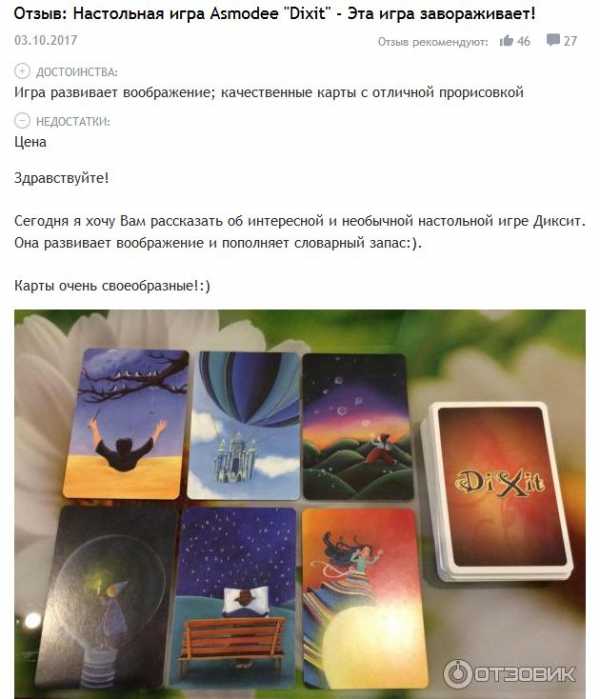
Если эти преимущества вы встретите в отзывах несколько раз, то они значимые. Их стоит упомянуть на лендинге.
Этап 4. Написать текст лендинга
На этом этапе у нас уже есть: описание продукта, его сильные и слабые стороны, информация о конкурентах, целевая аудитория и аргументы, которые для нее актуальны. Теперь можно приступать к созданию лендинга.
В его структуре используются несколько стандартных блоков. Сейчас расскажем об основных из них. Шапка лендинга, УТП или оффер, подзаголовок и призыв к действию — блоки первого экрана. Его видит посетитель, попадая на сайт.
Структура лендинга
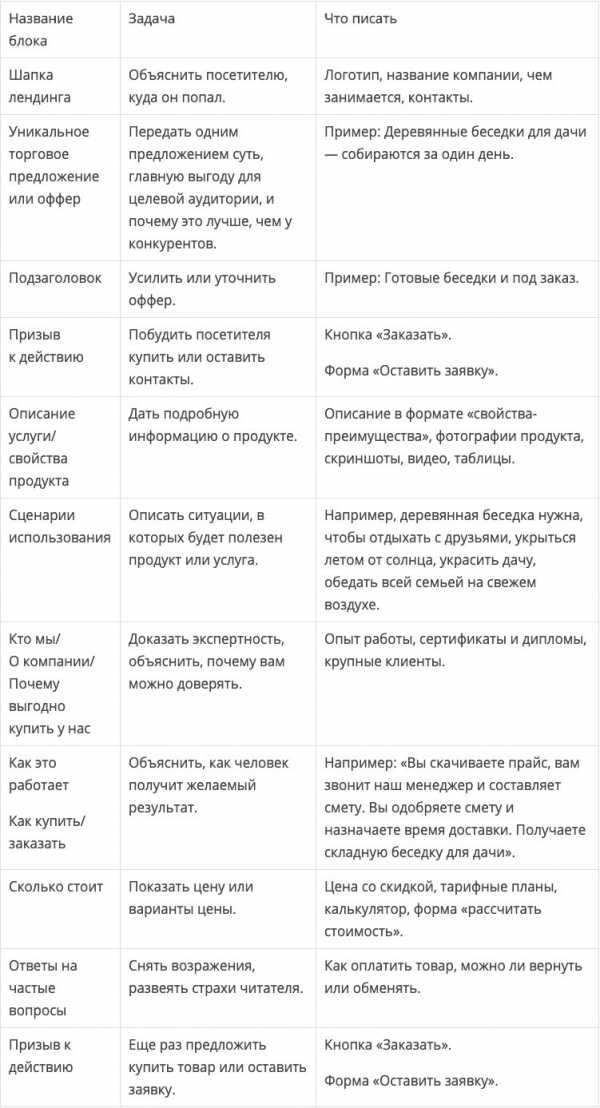
Теперь время написать текст. Но не спешите открывать конструктор. Создайте прототип страницы в Google Docs, Word или напишите от руки. Так удобнее редактировать текст и лучше видно, где нужно изменить или добавить информацию.
Этап 5. Подобрать картинки, видео, фотографии
Кроме текста для того, чтобы сделать продающий лендинг, вам понадобятся фотографии или иллюстрации — для первого экрана и демонстрации в основной части.
Фотографии товара можно попросить у поставщика или сфотографировать самому.
Подобрать фотографии в высоком разрешении можно также на платных и бесплатных фотостоках.
Нельзя просто взять фотографию из поиска — это нарушение авторских прав. В лучшем случае автор фотографии напишет вам и попросит заменить или оплатить фото. А может и подать в суд. Бесплатно можно использовать фотографии с лицензией Creative Commons. Подробно о лицензии Creative Commons и ее типах мы писали в одной из прошлых статей.
Выбирая фотографии, обращайте внимание, насколько реалистично они описывают ваш продукт, услугу или клиента. Например, американский фермер вряд ли будет ассоциироваться с вашими клиентами из дачного поселка.
Как сделать лендинг — оформляем текст в конструкторе
У вас уже написаны основные блоки лендинга, подобраны фотографии, схемы и иллюстрации. Теперь соберем из этого лендинг.
Сделать лендинг бесплатно можно с помощью конструкторов:
Конструкторы имеют свои особенности и интересные функции. Скоро на блоге будет подробный обзор инструментов для создания лендингов. Сейчас для примера покажем, как сделать лендинг в конструкторе Tilda.
Зарегистрироваться на сайте и ознакомиться с подсказками
После регистрации сервис сразу предложит вам создать сайт.
Совет: зайдите сначала в «Справочный центр» и просмотрите обучающие материалы. Так вы будете более уверенно себя чувствовать, работая с шаблоном лендинга.
Справочные материалы на сайте TildaСоздать сайт
Придумайте название сайта. Это рабочий вариант, он виден только вам:
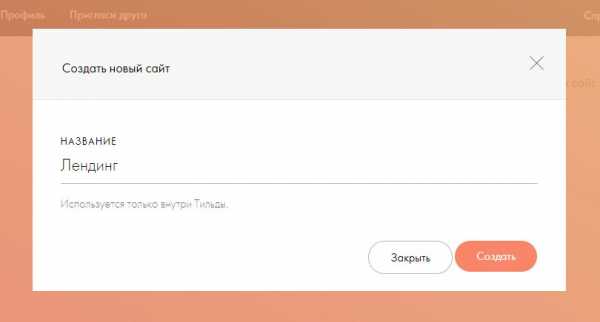
Выбрать шаблон
Шаблоны в конструкторе сгруппированы по тематике и задачам. Просмотрите несколько вариантов, чтобы увидеть, есть ли там нужные блоки:
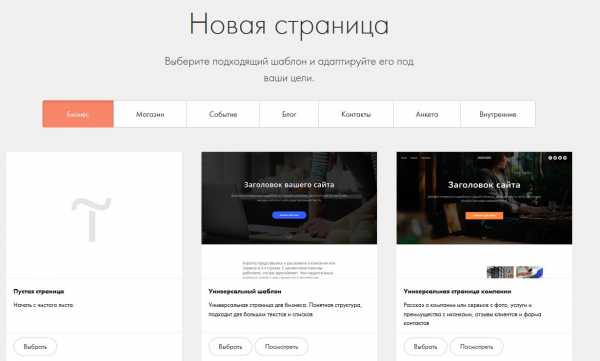
Конечно, в конструкторе можно добавлять свои блоки. Но если у вас небольшой опыт в создании лендингов, лучше сразу выбрать подходящую структуру, чтобы вносить минимальные правки.
Например, мы хотим сделать лендинг для продажи деревянных складных беседок. Беседки — дорогой товар, скорее всего, клиент не купит их сразу, а захочет поговорить с менеджером, посмотреть фотографии. Значит, лучше выбрать шаблон с формой «рассчитать стоимость» и галереей. Названия разделов и фотографии мы изменим, главное, что структура лендинга нам подходит.
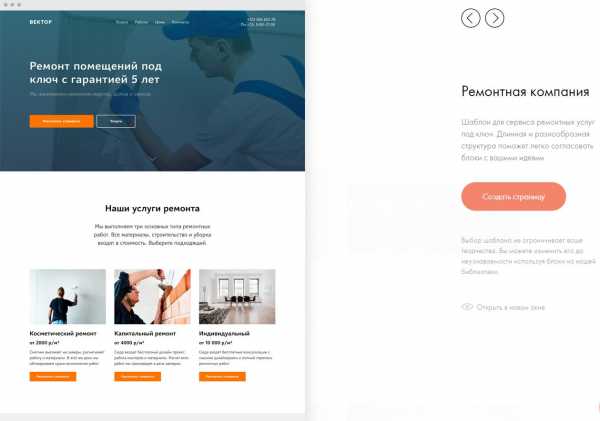
Вставить свой текст и фотографии
На следующем этапе меняем текст-заглушку и фотографии на свои, прописываем текст на кнопках.
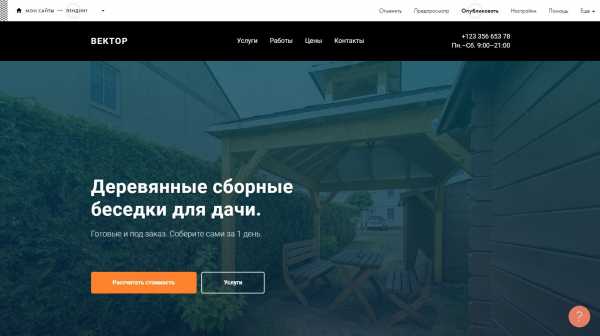
Опубликовать сайт
Когда все отредактировано, нажимаем «сохранить» и смотрим результат.
Если результат вас устраивает, ссылки работают, можно публиковать страницу в интернете и запускать рекламу.
На бесплатном тарифе адрес страницы будет иметь такой вид:
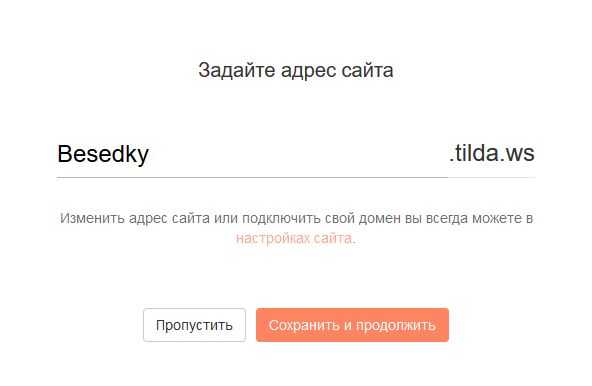 Бесплатный адрес сайта на субдомене Tilda
Бесплатный адрес сайта на субдомене TildaЧтобы подключить домен и получить короткий адрес страницы, нужно перейти на платный тариф.
Как увеличить конверсию лендинга
На лендингах используются два подхода к продажам. Первый — сразу предложить купить товар или услугу. Он подходит для недорогих товаров и услуг или если клиент уже «прогретый», например, пришел с рассылки либо профиля в Instagram.
Второй способ — получить контактные данные посетителя и постепенно подвести его к покупке. Для этого используют рассылки, автоматические серии писем, push уведомления.
Email рассылки
Рассылки помогают прогреть посетителей, которые пока не готовы к покупке. Вы можете добавить на лендинг форму подписки из SendPulse. Тогда контакты подписчиков будут сразу попадать в сервис. В справочном разделе Tilda описано, как вставить на страницу форму подписки SendPulse и собирать email адреса потенциальных клиентов.
Автоматические серии писем
Конвертировать посетителей лендинга в покупателей помогут такие виды автоматических рассылок:
- приветственная серия — вы готовите от трех до пяти писем, в которых рассказываете подписчику о товаре или компании, ассортименте, преимуществах и плавно подводите к покупке;
- письма о брошенной корзине — если посетитель на лендинге нажал кнопку «купить», но не оплатил товар, ему автоматически придет напоминание об оплате.
Чтобы настроить авторассылки, нужно зайти в SendPulse и выбрать раздел «Авторассылки»:
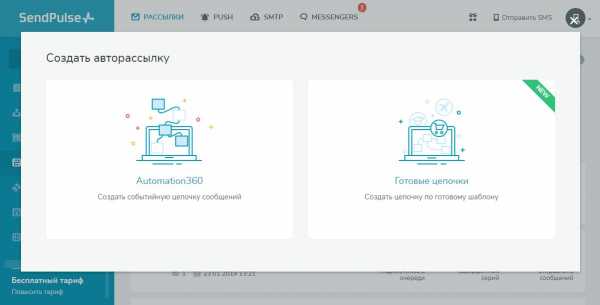
Web push уведомления
Еще один способ повысить конверсию лендинга — настроить web push уведомления. Когда посетитель находится на странице, в браузере появляется предложение подписаться на уведомления:
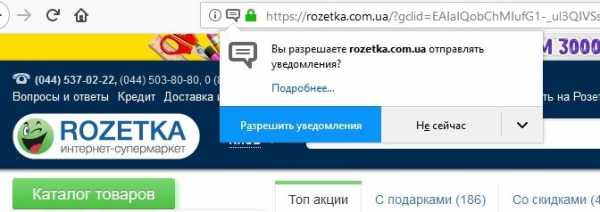 Предложение подписаться на push уведомления
Предложение подписаться на push уведомленияЕсли человек нажимает «разрешить уведомления», он в будущем будет получать сообщения в браузере или на рабочем столе компьютера.
Web push уведомления помогают решить несколько задач:
- напомнить о скором окончании акции;
- напомнить о старте вебинара, на который зарегистрировался посетитель;
- анонсировать новинки;
- рассказать о новых публикациях в блоге.

Подробнее о возможностях push уведомлений для увеличения конверсии мы рассказывали в одной из прошлых статей.
Теперь вы знаете о том, как правильно сделать лендинг самому и работать с посетителями, которые пришли на сайт.
В следующих статьях будет обзор популярных конструкторов для создания лендингов, чтобы вы могли выбрать удобный инструмент. Также расскажем о приемах написания текста для продающего лендинга.
Регистрируйтесь в SendPulse, чтобы повышать конверсию лендинга с помощью рассылок и push уведомлений и превращать посетителей в покупателей!
spark.ru
Как сделать лендинг самому. Пошаговая инструкция (2019)
Лендинг помогает собрать посетителей на вебинар, запустить акцию, протестировать идею для бизнеса. Поэтому умение делать лендинг самому — полезный навык.
Мы подготовили для вас серию статей о создании лендинга. Первая статья, которую вы сейчас читаете, обзорная. В ней опишем, как собрать информацию для страницы, изучить конкурентов, создать лендинг в одном из конструкторов и превратить посетителей в покупателей.
В следующих статьях расскажем, как написать убойный текст для продающего лендинга, и сделаем обзор популярных конструкторов.
Как сделать лендинг самому — подготовка контента
Перед тем как писать текст, важно сформулировать цель создания лендинга. Цель может звучать так:
- собрать базу для рассылки;
- протестировать идею;
- сделать сайт-визитку;
- создать страницу для события — акции, тренинга, вебинара;
- собрать заявки или продавать товар.
Зная цель создания лендинга, вы сможете лучше представлять его задачи, изучить похожие лендинги конкурентов и создать свою страницу. Вот, например, как выглядит лендинг мастер-класса по созданию портфолио:
 Пример лендинга
Пример лендингаРабота над контентом при создании лендинга проходит в несколько этапов.
Этап 1. Сформулировать гипотезу
Если вы решили сделать лендинг, значит, у вас есть идея или представление о странице. Запишите их коротко по плану:
- Суть предложения (например, деревянные беседки для дачи).
- В чем его уникальность по сравнению с существующими решениями (беседка собирается как конструктор).
- Кому оно адресовано — целевая аудитория (всем, у кого есть дача или дом + владельцам загородных кафе).
- Какие проблемы решает или какие удовлетворяет потребности (можно быстро построить красивую беседку, не разводя стройку на даче).
Этап 2. Изучить конкурентов
Если клиент приходит на лендинг из контекстной рекламы или рекламы в соцсетях, велика вероятность, что он уже изучал информацию о товаре или услуге. Чтобы выделиться на фоне других предложений и объяснить посетителю, почему ваше — лучше, нужно изучить конкурентов.
Как это сделать? Посмотрите, что предлагают в ответ на запросы поисковики Google или Яндекс.
Сначала найдите популярные запросы в сервисах подбора слов Яндекса или планировщика ключевых слов Google:
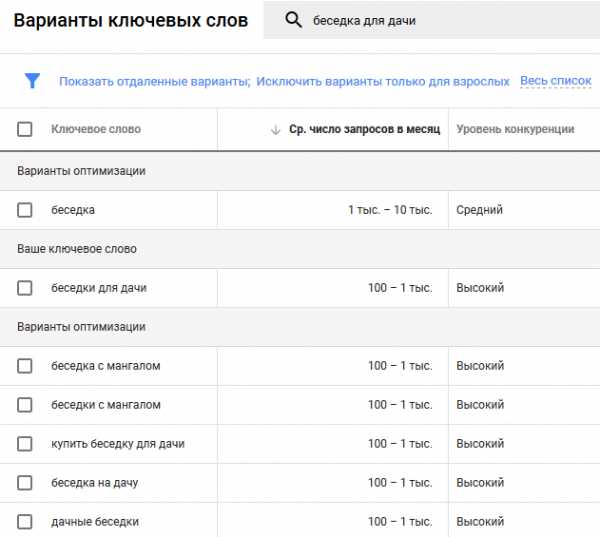 Поиск вариантов ключевых слов в Google Adwords
Поиск вариантов ключевых слов в Google AdwordsЗатем введите в строку поиска подходящие ключевые слова и изучите страницы конкурентов:
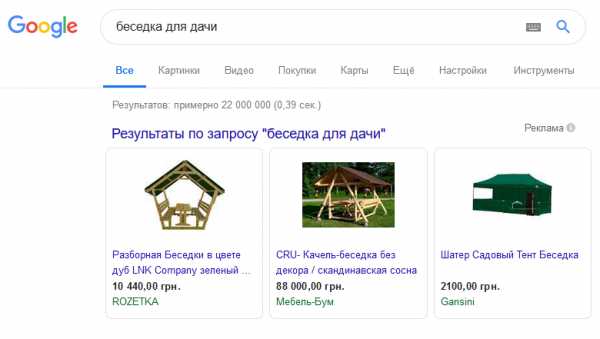 Рекламные объявления компаний по запросу «беседка для дачи»
Рекламные объявления компаний по запросу «беседка для дачи»Конкуренты могут работать без сайта, продавая через соцсети. Поэтому есть смысл изучить предложения в Facebook, Instagram, «Вконтакте».
Сделайте таблицу со списком конкурентов. Запишите в столбцах: названия конкурентов, цены, суть предложения, условия доставки и гарантийного обслуживания. Первой строкой в таблице опишите ваше предложение. Так вы будете наглядно видеть свои преимущества и моменты, в которых вы проигрываете конкурентам.
Преимущества вы потом опишете в верхней части лендинга. А моменты, в которых проигрываете, сможете доработать или аргументировать.
Этап 3. Описать целевую аудиторию и выделить сегменты
Почему важно разделить аудиторию на сегменты? Потому что один и тот же продукт может иметь для людей разную ценность. Соответственно, для каждой группы будут актуальными свои аргументы, будут отличаться возражения.
Например, деревянные беседки покупают дачники, а также владельцы мини-отелей и загородных кафе. Дачникам могут быть важны компактные размеры беседки и дизайн, а владельцам отелей — износостойкость, оптовые цены и отсрочка платежа.
Если попытаться вместить все аргументы на один лендинг, информация выйдет слишком общей. В результате будет неинтересно никому. Поэтому лучше выделить два-три сегмента и сделать свой лендинг под каждую группу.
Как изучить свою аудиторию и найти сегменты:
- проанализировать отзывы своих клиентов;
- изучить отзывы и кейсы на сайтах конкурентов;
- просмотреть обсуждения на форумах и в тематических группах в соцсетях.
Изучая отзывы, обратите внимание на то, что покупателям больше всего понравилось, чем остались недовольны, в чем сомневались, что было непонятно. Эта информация поможет написать текст будущего лендинга. Например, в отзыве про настольную игру покупатель отметил, что игра развивает воображение и пополняет словарный запас:
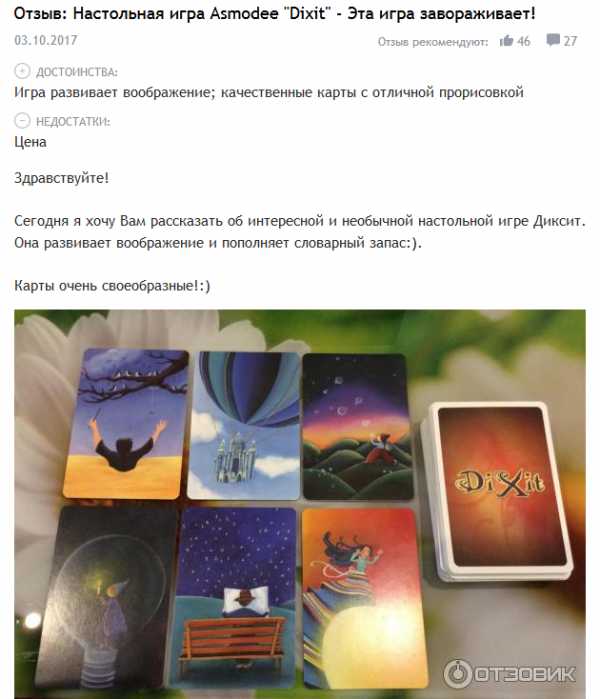 Пример отзыва на сайте магазина настольных игр
Пример отзыва на сайте магазина настольных игрЕсли эти преимущества вы встретите в отзывах несколько раз, то они значимые. Их стоит упомянуть на лендинге.
Этап 4. Написать текст лендинга
На этом этапе у нас уже есть: описание продукта, его сильные и слабые стороны, информация о конкурентах, целевая аудитория и аргументы, которые для нее актуальны. Теперь можно приступать к созданию лендинга.
В его структуре используются несколько стандартных блоков. Сейчас расскажем об основных из них. Шапка лендинга, УТП или оффер, подзаголовок и призыв к действию — блоки первого экрана. Его видит посетитель, попадая на сайт.
Структура лендинга
| Название блока | Задача | Что писать |
| Шапка лендинга | Объяснить посетителю, куда он попал. | Логотип, название компании, чем занимается, контакты. |
| Уникальное торговое предложение или оффер | Передать одним предложением суть, главную выгоду для целевой аудитории, и почему это лучше, чем у конкурентов. | Пример: Деревянные беседки для дачи — собираются за один день. |
| Подзаголовок | Усилить или уточнить оффер. | Пример: Готовые беседки и под заказ. |
| Призыв к действию | Побудить посетителя купить или оставить контакты. | Кнопка «Заказать». Форма «Оставить заявку». |
| Описание услуги/свойства продукта | Дать подробную информацию о продукте. | Описание в формате «свойства-преимущества», фотографии продукта, скриншоты, видео, таблицы. |
| Сценарии использования | Описать ситуации, в которых будет полезен продукт или услуга. | Например, деревянная беседка нужна, чтобы отдыхать с друзьями, укрыться летом от солнца, украсить дачу, обедать всей семьей на свежем воздухе. |
| Кто мы/О компании/Почему выгодно купить у нас | Доказать экспертность, объяснить, почему вам можно доверять. | Опыт работы, сертификаты и дипломы, крупные клиенты. |
| Как это работает Как купить/заказать | Объяснить, как человек получит желаемый результат. | Например: «Вы скачиваете прайс, вам звонит наш менеджер и составляет смету. Вы одобряете смету и назначаете время доставки. Получаете складную беседку для дачи». |
| Сколько стоит | Показать цену или варианты цены. | Цена со скидкой, тарифные планы, калькулятор, форма «рассчитать стоимость». |
| Ответы на частые вопросы | Снять возражения, развеять страхи читателя. | Как оплатить товар, можно ли вернуть или обменять. |
| Призыв к действию | Еще раз предложить купить товар или оставить заявку. | Кнопка «Заказать». Форма «Оставить заявку». |
Теперь время написать текст. Но не спешите открывать конструктор. Создайте прототип страницы в Google Docs, Word или напишите от руки. Так удобнее редактировать текст и лучше видно, где нужно изменить или добавить информацию.
Этап 5. Подобрать картинки, видео, фотографии
Кроме текста для того, чтобы сделать продающий лендинг, вам понадобятся фотографии или иллюстрации — для первого экрана и демонстрации в основной части.
Фотографии товара можно попросить у поставщика или сфотографировать самому.
Подобрать фотографии в высоком разрешении можно также на платных и бесплатных фотостоках.
Нельзя просто взять фотографию из поиска — это нарушение авторских прав. В лучшем случае автор фотографии напишет вам и попросит заменить или оплатить фото. А может и подать в суд. Бесплатно можно использовать фотографии с лицензией Creative Commons. Подробно о лицензии Creative Commons и ее типах мы писали в одной из прошлых статей.
Выбирая фотографии, обращайте внимание, насколько реалистично они описывают ваш продукт, услугу или клиента. Например, американский фермер вряд ли будет ассоциироваться с вашими клиентами из дачного поселка.
Как сделать лендинг — оформляем текст в конструкторе
У вас уже написаны основные блоки лендинга, подобраны фотографии, схемы и иллюстрации. Теперь соберем из этого лендинг.
Сделать лендинг бесплатно можно с помощью конструкторов:
Конструкторы имеют свои особенности и интересные функции. Скоро на блоге будет подробный обзор инструментов для создания лендингов. Сейчас для примера покажем, как сделать лендинг в конструкторе Tilda.
Зарегистрироваться на сайте и ознакомиться с подсказками
После регистрации сервис сразу предложит вам создать сайт.
Совет: зайдите сначала в «Справочный центр» и просмотрите обучающие материалы. Так вы будете более уверенно себя чувствовать, работая с шаблоном лендинга.
Справочные материалы на сайте TildaСоздать сайт
Придумайте название сайта. Это рабочий вариант, он виден только вам:
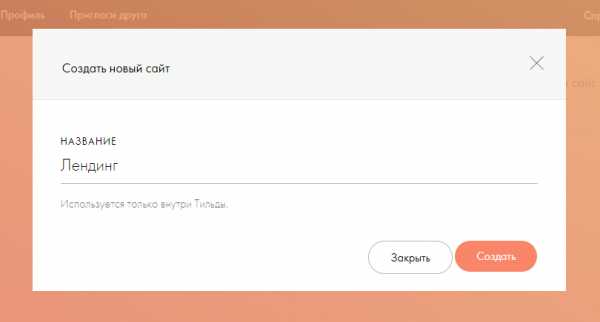 Создание сайта в конструкторе Tilda
Создание сайта в конструкторе TildaВыбрать шаблон
Шаблоны в конструкторе сгруппированы по тематике и задачам. Просмотрите несколько вариантов, чтобы увидеть, есть ли там нужные блоки:
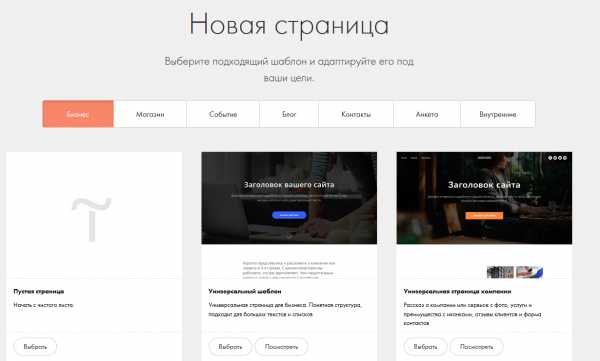 Выбор шаблона на сайте Tilda
Выбор шаблона на сайте TildaКонечно, в конструкторе можно добавлять свои блоки. Но если у вас небольшой опыт в создании лендингов, лучше сразу выбрать подходящую структуру, чтобы вносить минимальные правки.
Например, мы хотим сделать лендинг для продажи деревянных складных беседок. Беседки — дорогой товар, скорее всего, клиент не купит их сразу, а захочет поговорить с менеджером, посмотреть фотографии. Значит, лучше выбрать шаблон с формой «рассчитать стоимость» и галереей. Названия разделов и фотографии мы изменим, главное, что структура лендинга нам подходит.
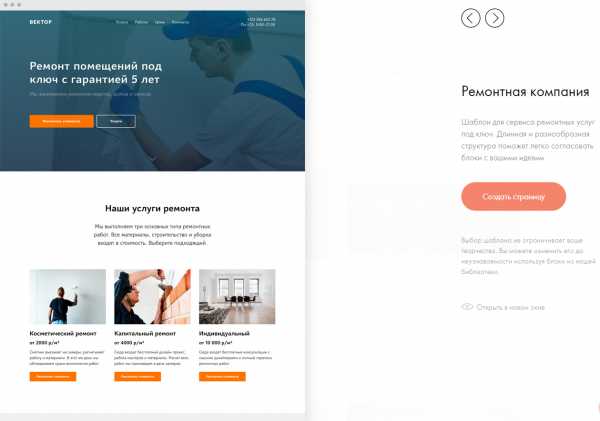 Шаблон «Ремонтная компания» для создания страницы
Шаблон «Ремонтная компания» для создания страницыВставить свой текст и фотографии
На следующем этапе меняем текст-заглушку и фотографии на свои, прописываем текст на кнопках.
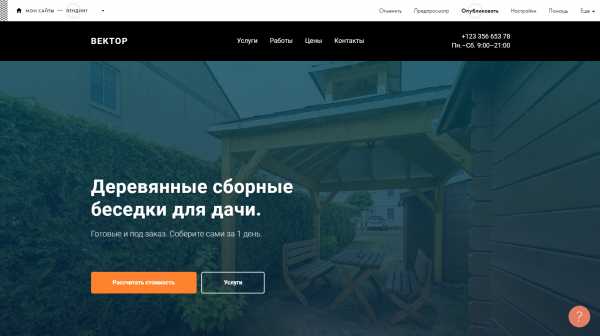 Шаблон со своим текстом и фотографией
Шаблон со своим текстом и фотографиейОпубликовать сайт
Когда все отредактировано, нажимаем «сохранить» и смотрим результат.
Если результат вас устраивает, ссылки работают, можно публиковать страницу в интернете и запускать рекламу.
На бесплатном тарифе адрес страницы будет иметь такой вид:
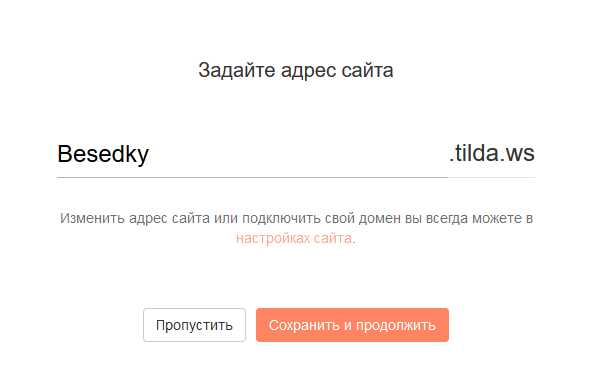 Бесплатный адрес сайта на субдомене Tilda
Бесплатный адрес сайта на субдомене TildaЧтобы подключить домен и получить короткий адрес страницы, нужно перейти на платный тариф.
Как увеличить конверсию лендинга
На лендингах используются два подхода к продажам. Первый — сразу предложить купить товар или услугу. Он подходит для недорогих товаров и услуг или если клиент уже «прогретый», например, пришел с рассылки либо профиля в Instagram.
Второй способ — получить контактные данные посетителя и постепенно подвести его к покупке. Для этого используют рассылки, автоматические серии писем, push уведомления.
Email рассылки
Рассылки помогают прогреть посетителей, которые пока не готовы к покупке. Вы можете добавить на лендинг форму подписки из SendPulse. Тогда контакты подписчиков будут сразу попадать в сервис. В справочном разделе Tilda описано, как вставить на страницу форму подписки SendPulse и собирать email адреса потенциальных клиентов.
Автоматические серии писем
Конвертировать посетителей лендинга в покупателей помогут такие виды автоматических рассылок:
- приветственная серия — вы готовите от трех до пяти писем, в которых рассказываете подписчику о товаре или компании, ассортименте, преимуществах и плавно подводите к покупке;
- письма о брошенной корзине — если посетитель на лендинге нажал кнопку «купить», но не оплатил товар, ему автоматически придет напоминание об оплате.
Чтобы настроить авторассылки, нужно зайти в SendPulse и выбрать раздел «Авторассылки»:
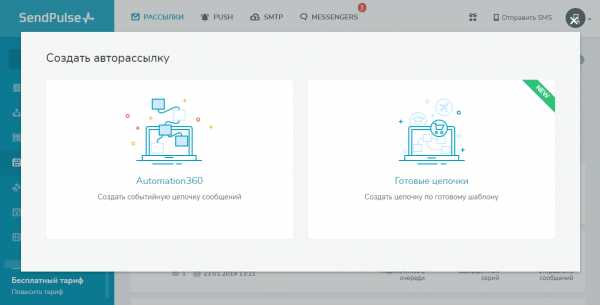 Создание автоматических рассылок в SendPulse
Создание автоматических рассылок в SendPulseWeb push уведомления
Еще один способ повысить конверсию лендинга — настроить web push уведомления. Когда посетитель находится на странице, в браузере появляется предложение подписаться на уведомления:
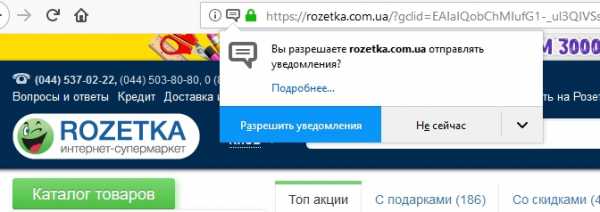 Предложение подписаться на push уведомления
Предложение подписаться на push уведомленияЕсли человек нажимает «разрешить уведомления», он в будущем будет получать сообщения в браузере или на рабочем столе компьютера.
Web push уведомления помогают решить несколько задач:
- напомнить о скором окончании акции;
- напомнить о старте вебинара, на который зарегистрировался посетитель;
- анонсировать новинки;
- рассказать о новых публикациях в блоге.
 Push уведомление с напоминанием о начале вебинара
Push уведомление с напоминанием о начале вебинараПодробнее о возможностях push уведомлений для увеличения конверсии мы рассказывали в одной из прошлых статей.
Теперь вы знаете о том, как правильно сделать лендинг самому и работать с посетителями, которые пришли на сайт.
В следующих статьях будет обзор популярных конструкторов для создания лендингов, чтобы вы могли выбрать удобный инструмент. Также расскажем о приемах написания текста для продающего лендинга.
Регистрируйтесь в SendPulse, чтобы повышать конверсию лендинга с помощью рассылок и push уведомлений и превращать посетителей в покупателей!
[Всего голосов: 1 Средний: 5/5]sendpulse.com
3 способа сделать лендинг пейдж (landing page) своими руками быстро и бесплатно
За последние годы, спрос на лендинг пейджи (одностраничные сайты) сильно вырос. Используют их практически везде, начиная от начинающих веб-мастеров и заканчивая крупными корпорациями. Электронную коммерцию лендинги тоже не обошли стороной. Их часто используют для разного рода акций и распродаж, а также они популярны среди начинающих интернет-предпринимателей, которые продают небольшой ассортимент, например, это может быть очень узкая ниша. В сегодняшней статье, я поделюсь тремя способами, как сделать одностраничный сайт самостоятельно, при этом, максимально быстро и бесплатно.
№1. Создание лендинг пейдж при помощи бесплатных конструкторов
Это самый простой способ сделать лэндинг бесплатно и быстро. Достаточно большой ряд конструкторов на просторах интернета – это конструкторы сайтов, т.е. позволяющие делать не только лендинги, но и классические сайты-визитки и более того, даже магазины. Особенно это справедливо для крупных игроков этого рынка.
Тут требуется минимальный набор знаний для того чтобы сделать себе одностраничный сайт. Как правило, все делается через простой интерфейс, в котором вы задаете расположение блоков страницы, их типы (слайдер, отзывы, форма заказа), цвета и размеры шрифтов, и т.д. При этом есть возможность выбирать из множества уже готовых шаблонов (дизайнов) свой будущий лендинг.
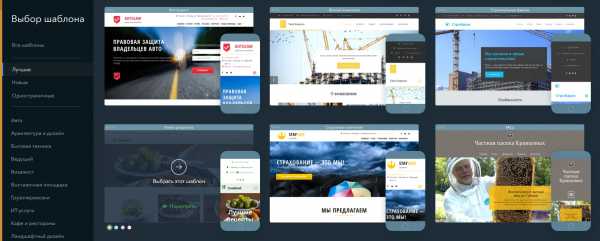
Однако, несмотря на свою простоту, конструкторы имеют и ряд подводных камней, которые не всем очевидны на первый взгляд. И связано это как раз с бесплатностью. Разработчикам, естественно интересно, чтобы вы платили им деньги за возможность создания лэндинга и поэтому часть разработчиков ограничивает возможности конструктора на бесплатных тарифах, либо предоставляют полный функционал, но ограниченный по времени (trial-версия). Поэтому красивая кнопка «попробовать бесплатно», пусть не вводит вас в заблуждение. Платные тарифы есть практически у любого конструктора.
Тут нужно взвешенно подходить к выбору конструктора, и изучать его возможности и бесплатный функционал до того, как начнете создавать свой лендинг. «Сюрпризы» могут ждать в самом конце, когда вы уже потратили свое время и силы на конструирование. У всех запросы разные к одностраничным сайтам, поэтому изучайте хватит ли вам базового бесплатного функционала того или иного конструктора.
Кстати, не лишним сразу будет посмотреть возможность интеграции / синхронизации с сервисами рассылки, CRM-системами и т.д., в случае, если вы планируете ими пользоваться или уже используете.
Помимо распространенных онлайн-конструкторов, есть и специальные программы, при помощи которых можно конструировать сайты, например, Adobe Muse. Правда эта программа считается скорее профессиональным инструментом, нежели предназначена для новичков, поэтому может уйти немало времени на ее изучение. И процесс создания лендинга уже не будет быстрым…
№2. Создание лендинг пейдж с помощью готовых HTML шаблонов
Второй, достаточно простой способ сделать свой landing page бесплатно – это найти на просторах интернета уже готовые HTML шаблоны. Тут естественно уже потребуются некоторые знания HTML и CSS, чтобы быстро разобраться что к чему и иметь возможность делать нужную модификацию готовых шаблонов.
И тут стоит помнить, что реализация нестандартного для этого шаблона функционала, может вылиться в достаточно большую проблему для человека, плохо разбирающегося в сайтостроении. Но как простой лендинг, в котором вы поменяете демо-информацию и картинки на свои – это достаточно простой, быстрый и конечно бесплатный вариант.
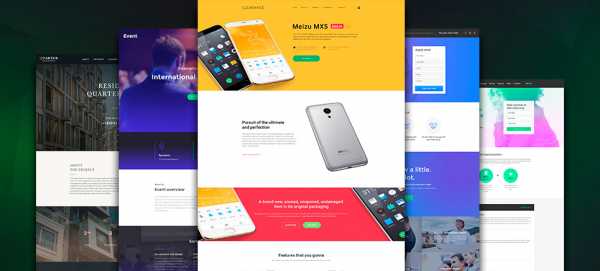
При выборе шаблона, не забывайте, что просматривать его будут пользователи не всегда на компьютере, поэтому стоит выбирать шаблон с адаптивным дизайном, чтобы им было удобно пользоваться как на большом экране компьютера или планшета, так и на маленьком вытянутом экране сматрфона.
К этому, второму способу, я бы отнес еще и самостоятельное создание лендинга в HTML-редакторе. Т.к. суть примерно одинакова, за исключением того, что вы не используете готовый шаблон, а делаете его с нуля. Как правило, шаблон одностраничного сайта состоит из горизонтальных блоков с информацией внутри них – иными словами, структура не очень сложная. Если вам позволяют знания и навыки, то это тоже один из вариантов. По крайней мере, простой лендинг, без наворотов, можно сделать достаточно быстро.
№3. Создание landing page на CMS WordPress
Третьим, завершающим способом сделать лендинг бесплатно – это использование CMS WordPress. Почему именно Вордпресс, спросите вы?! На самом деле, это не обязательно должен быть именно этот движок, можно использовать и совершенно иной, например – Joomla, OpenCart т.д. Если грубо, то суть в том, что вы на CMS прикручиваете шаблон лендинга, который всего лишь отличается представлением (дизайном / структурой) от классического шаблона. Движок WordPress используется достаточно часто при создании лендинга, поэтому пример приведу именно на нем. К тому же, я сам использую периодически этот вариант.
Этот способ по сравнению с предыдущим, позволяет делать лэндинги более профессиональными и функциональными (если так можно выразится). Конечно, хотя бы начальные знания HTML и CSS тут будут тоже не лишними. Также потребуются знания установки CMS на хостинг. Как правило в этом нет большой сложности.
Для тех, кто уже пользовался Вордпрессом, знают, что функционал сайта очень просто расширяется при помощи плагинов, которые в большинстве своем бесплатные. Я кратко опишу один из вариантов, как при помощи WordPress сделать достаточно красивый и функциональный лендинг.
Для того, чтобы получить некое подобие конструктора лендингов, потребуется плагин «Page Builder от SiteOrigin», который даст возможность делать макет страницы лендинга и других страниц.
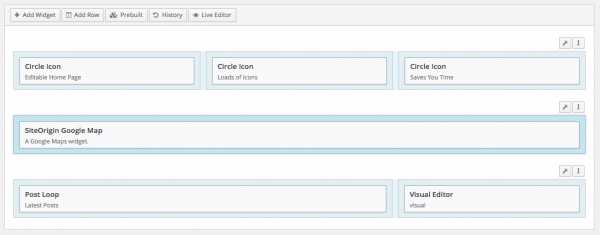
С его помощью вы сможете создать основную разметку – т.е. те самые горизонтальные блоки, в которых и будет размещен контент вашего лендинга. Там же можно задать цвет фона, картинку фона, размер блока, отступы и прочие атрибуты.
Следующим этапом – нужно в этих блоках создать контент. Для этого нам потребуются готовые плагины к Page Builder’у, в частности «SiteOrigin Сборник Виджетов», который расширит функционал и добавит специальные виджеты, которые можно использовать в этом конструкторе.

Например – заголовки, кнопки, слайдеры изображений, добавление иконок, видео, гугл-карты и т.д. В общем, необходимый минимум который может понадобится при создании своего лендинга. Плюс ко всему, никто не мешает добавлять любые другие плагины и виджеты, которые можно использовать на одностраничнике – таймеры обратного отсчета, интеграция с социальными сетями, формы для приема заявок с сайта и множество других.
В общем и целом, все достаточно просто, особенно для пользователя, который уже знаком с Вордпрессом. Для тех, кто ни разу не пользовался этой CMS, придется немного изучить ее базовый функционал, прежде чем приступать к созданию лендинга. Благо информации в интернете более чем предостаточно, для самостоятельного и бесплатного обучения.
Также этот способ позволяет делать интеграцию с рядом сервисов, например, с CRM-системами, сервисами для email-рассылок и пр. Правда, это может быть не всегда бесплатно (разработчики плагинов могут включать этот функционал только в платные версии плагинов).
Резюме
Подводя итог всего выше описанного, можно сказать, что в самостоятельном создании лендинг пейджа нет ничего сложного. Особенно, если у вас есть хотя бы небольшие познания в HTML и CSS. В зависимости от того, насколько сложный и функциональный лендинг вам нужен, можно выбрать тот или иной способ его создания. Однако, стоит понимать, что ограничения в функционале все же есть – реализовать нестандартный функционал или дизайн без специалистов может не получиться… Благо он нужен далеко не всегда и в большинстве случаев сделать собственный лендинг бесплатно и достаточно быстро вполне по силам каждому.
sa1nikov.ru
Как сделать лендинг самому без знаний кода. Пошаговая инструкция
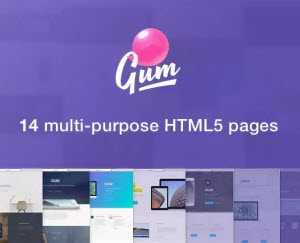
Привет всем. Из этого материала вы узнаете, как сделать лендинг самому и конечно же, получите пошаговую инструкцию, с помощью которой вы сможете создать одностраничник. Далее, речь пойдет о Builder Gum.
В чем плюсы этого билдера (конструктора). При создании сайта вам не нужны знания html или php, раз это конструктор, значит берем и строим. В результате получаем отличный сайт с адаптацией под мобильные устройства. Также вы можете конструировать сайты на заказ.
Что имеет конструктор Gum
— 210 уникальных секций, которые можно изменять под свои нужды
— навигация DropDown
— неограниченные цвета
— интеграция Mailchimp
— настройка форм
— 1000 иконок
— настройка карты Google
— 7 стилей карт Google
— предварительный просмотр на разных устройствах
— резервное копирование проекта
— 7 типов меню
— Темные и светлые темы
— 50 шрифтов Google
— сохранить / загрузить проект
— функциональность Drag & Drop
— видео фона
— настройки SEO
— модальные всплывающие окна
и это еще не все.
Если использовать для создания лендинга онлайн-конструкторы, то вам придется платить ежемесячно, а в нашем случае покупаем один раз и пользуемся пожизненно.
Стоимость билдера всего $18, это даже меньше оплаты облачного конструктора за месяц и по функционалу не уступает.
Обо всех прелестях Gum вы узнаете из пошаговой инструкции.
Где и как купить Builder Gum
На просторах интернет имеется площадка Evantomarker, где можно купить все, музыку, изображения, программы, плагины, скрипты и другое. Идем на сайт и покупаем билдер Gum.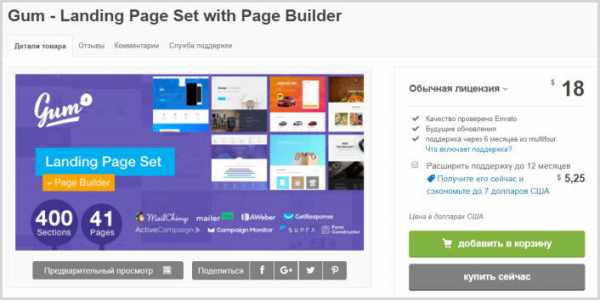
Чтобы не покупать кота в мешке, его можно посмотреть и потрогать. Сделать это можно на странице
http://multifour.com/projects/gum/builder/
У билдера один небольшой минус, он на английском языке. Но это нисколько не помешает. Достаточно поиграть с ним несколько минут и он станет понятен и прост в работе.
Для покупки регистрируйтесь и оплачивайте, после оплаты вы сможете скачать Gum. Оплату можно произвести с карты или через платежную систему Pay Pal. Если нет карты или не хотите её привязывать, закидывайте деньги в Pay Pal и оплачивайте. Для перевода денег я использовал один из обменников, который мне подошел. Как выбрать обменник читайте здесь.
Будут вопросы обращайтесь в личку ВКонтакте
Установка билдера на хостинг
Билдер Gum работает непосредственно на хостинге. Можно воспользоваться одним из трех вариантов.
1. Установка билдера под существующий сайт или блог
2. Установка на отдельный домен и хостинг
3. Установка билдера на локальном сервере (на компьютере)
На мой взгляд, третий вариант осуществить можно, лично не пробовал. Но раз можно разместить сайт на локальном сервере, значит и билдер должен работать. Устанавливаешь Денвер, а потом на него конструктор.
Из первых двух вариантов, лучше выбрать второй, если вы планируете работать много и долго с билдером или у вас нет работающего сайта. Если вам нужно сделать для себя несколько страниц, используйте первый вариант.
Рассмотрим, как установить билдер на существующий сайт
1. Распаковываете скачанный билдер и увидите 4 папки, для установки потребуется папка с названием “PageBuilder-4.6.4”.
2. В корневом каталоге сайта создаете папку с любым названием, например “gum”.
3. С помощью FTTP клиента закачивайте папку PageBuilder-4.6.4 в папку gum.
4. В браузере в адресной строке указываете путь-ссылку до билдера.
У вас должно получиться что то типа этого http://sait.ru/gum/PageBuilder-4.6.4/
5. Билдер загрузится и можно приступать к созданию лендинга.
Установка билдера на бесплатный хостинг
В качестве бесплатного хостинга использовал Free хостинг Бегет.
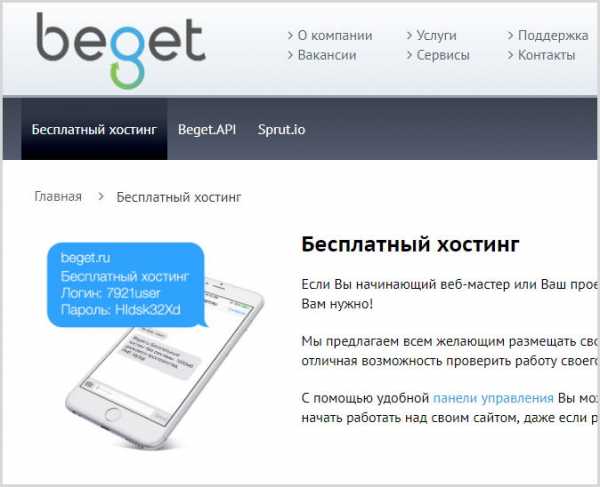
Проходите процесс регистрации, где вам пришлют логин и пароль и попадаете в админ-панель.
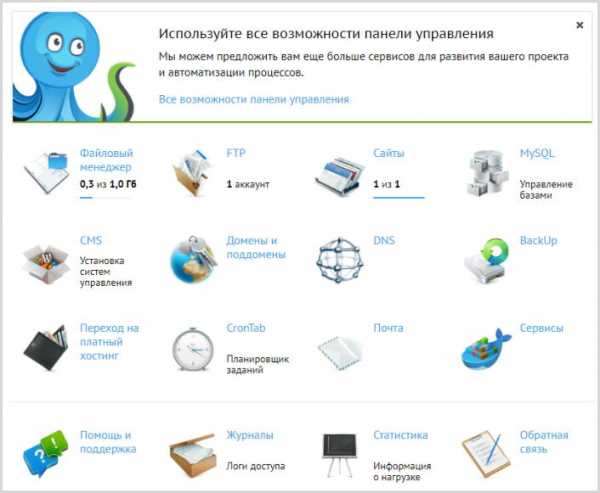
Используя ваши данные система генерирует вам технический домен и это тоже бесплатно. Вот под этот домен установите билдер.
Загружаете папку с конструктором в папку public_html, прописываете путь до папки PageBuilder-4.6.4 в адресной строке браузера и все работает.
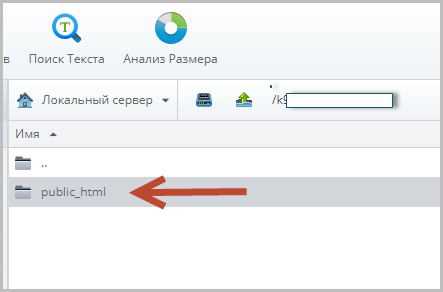
Рекомендую загружать папку конструктора архивом по FTP, так как через файловый менеджер не получится, затем распаковать архив. Оставить распакованную папку, а архив удалить.
Структура конструктора Gum
Структура конструктора очень проста. В левом меню находится четыре раздела

- секции для конструирования структуры сайта от шапки до подвала
- раздел для работы с цветами и темами сайта
- раздел шрифтов и их изменение
- возможность добавления дополнительных страниц.
Иконки монитора, планшета и телефона позволяют переключаться и просматривать, как выглядит сайт на этих устройствах и при необходимости редактировать.
Создание сайта по шагам
Теперь создадим простенький лендинг пошагово, чтобы было понятно, как работать с конструктором. Приступим.
Меню сайта
- Создаем меню навигации. Переходим к выбору секции, навигация и выбираем любой из предложенных шаблонов. Потом его можно отредактировать.
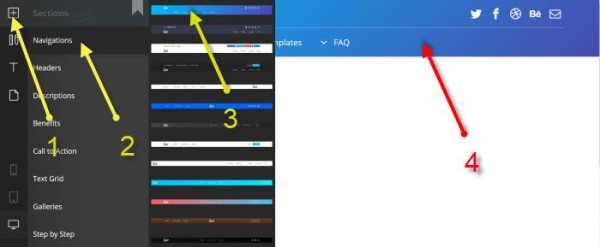
При наведении на секцию появляется меню с названием секции и панелью для редактирования.
Но нам, к примеру, нужно изменить название раздела FAQ на КОНТАКТЫ. Для этого клик в левом меню по букве Т (текст) и клик по изменяемому слову. Затем переписываем его.
Готово, получили то что нужно.
Таким образом, можно переписать все меню. Для удаления какого-либо элемента нужно кликнуть на раздел изменения цвета и просто навести на нужный элемент. Появится меню, в котором будет иконка корзины, нажав на которую элемент удалиться.
Шапка сайта
- Следующим шагом добавим секцию “шапка”, действия те же что и при выборе “меню” и заменим текст, Напишем “Тест Лендинг”.
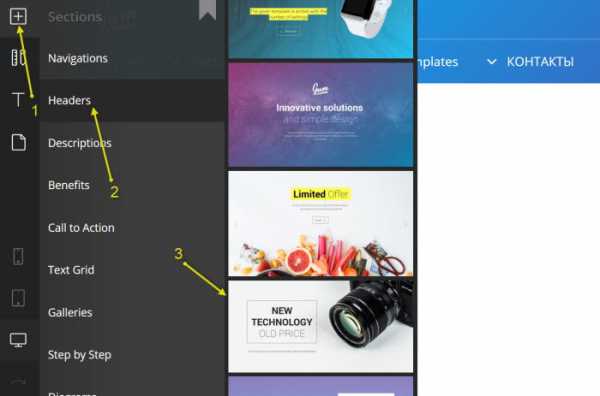
Что получили в результате.
Таким образом можно добавлять бесконечное количество секций изменяя текст, изображения, иконки, фон. Возможностей огромное количество.
Для продвинутых пользователей имеется настройка с помощью которой можно добавлять CSS стили изменяя тем самым все так как нужно. Кто знаком с CSS понимает о чем идет речь.
Стили CSS
- Теперь добавим форму обратной связи и с помощью CSS, что-нибудь изменим.
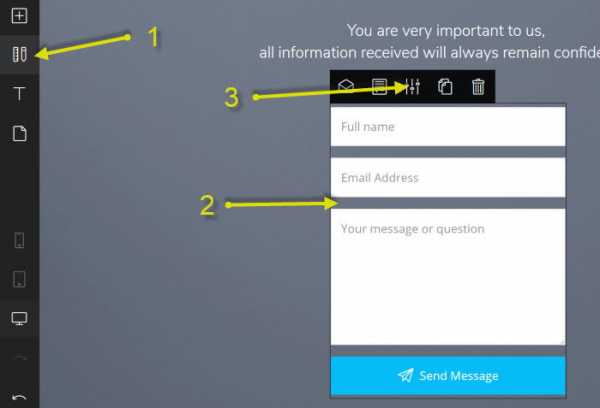
Для изменения переходим в режим редактирования, для этого клик по меню слева, затем наводим на форму и выбирает “Настройки”. Откроется окно, где можно и внедрять стили CSS.
Добавим немного кода между скобками.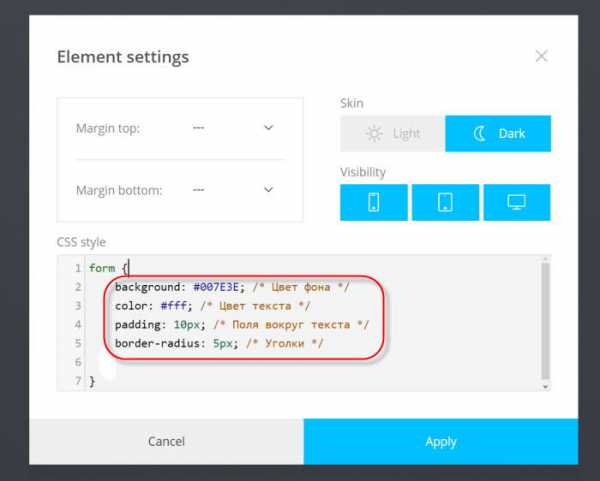
Что получили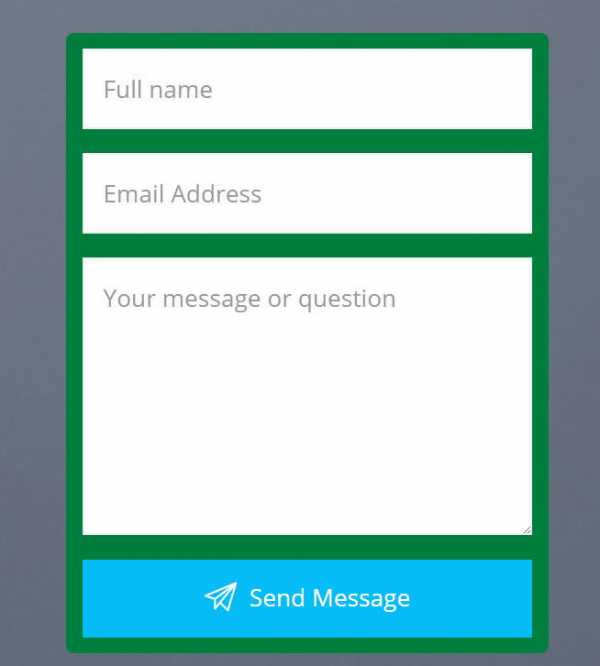
Форма для связи
- Форму обратной связи можно настраивать изменяя количество заполняемых полей. Вероятно, в этом случае придется воспользоваться переводчиком, если незнакомы некоторые слова.
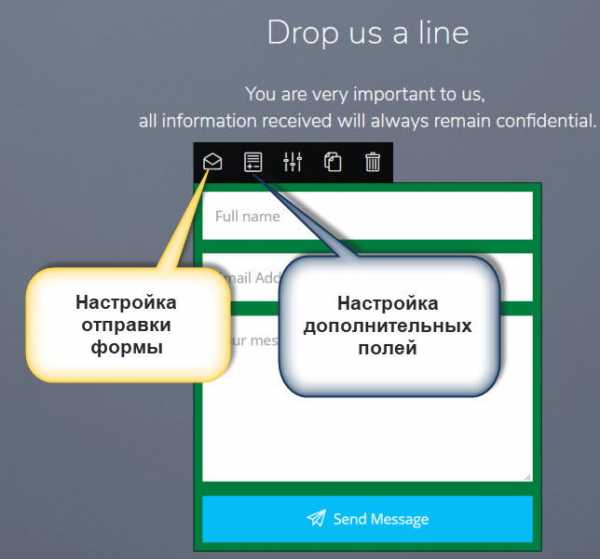
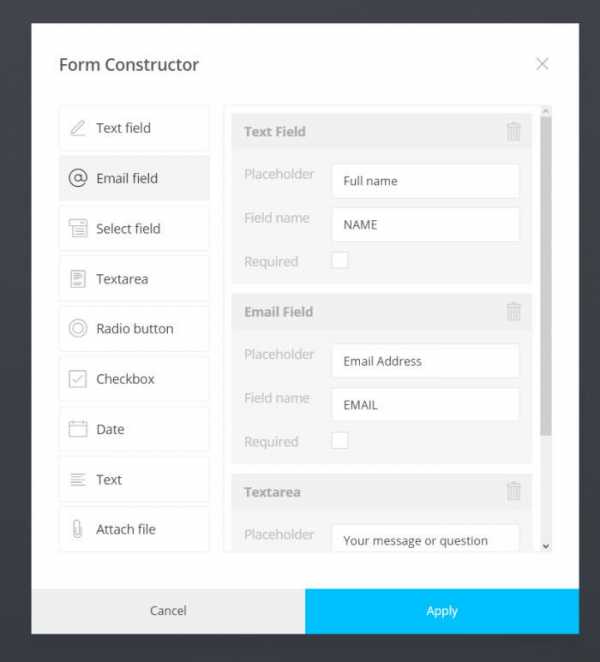
Затем нужно настроить отправку данных на вашу почту. Простое заполнение Mail PHP, через SMTP сервер и далее интеграция с различными системами почтовых отправок.
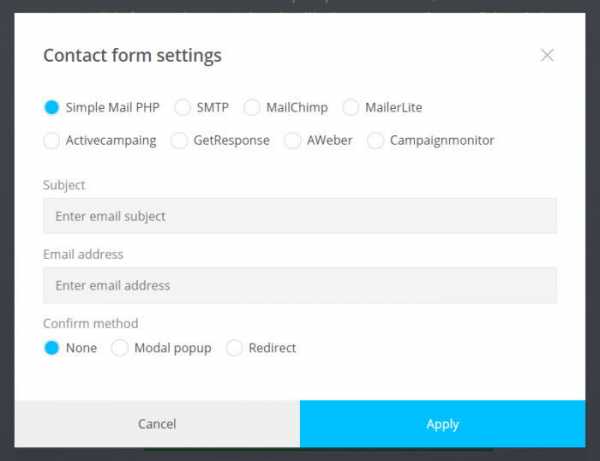
Мобильная версия
- Теперь посмотрим, как выглядит лендинг на мобильных устройствах. Если какие-то элементы отображаются некорректно, изменяйте их и проверяйте на всех устройствах.
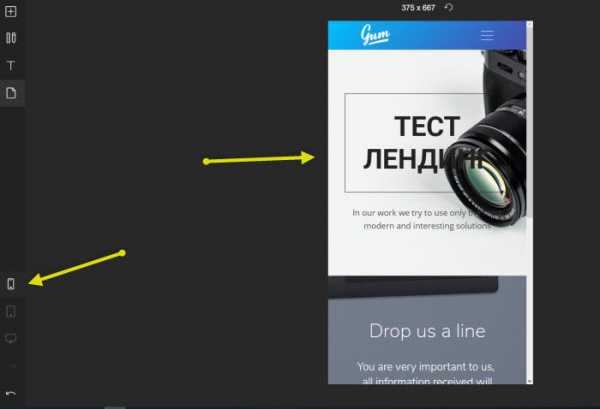
Резервные копии
- Шаг за шагом лендинг будет наполняться секциями, в которых вы будете вносить изменения. Но может случиться так, что вы закрыли все или еще какой форс мажор, и вам придется начинать все сначала. Чтобы этого не произошло делайте резервные копии после внесенных изменений на будущем сайте.
Резервная копия делается в два клика, файл весит совсем немного, но вы в любой момент можете обратиться к нему.
Внесли изменения в конструкторе, сделайте копию и так до готовности сайта.
Копия делается следующим образом, нажимаете в левом меню на иконку файла и выбираете SAVE. Файл копии готов, а вы продолжаете работать дальше.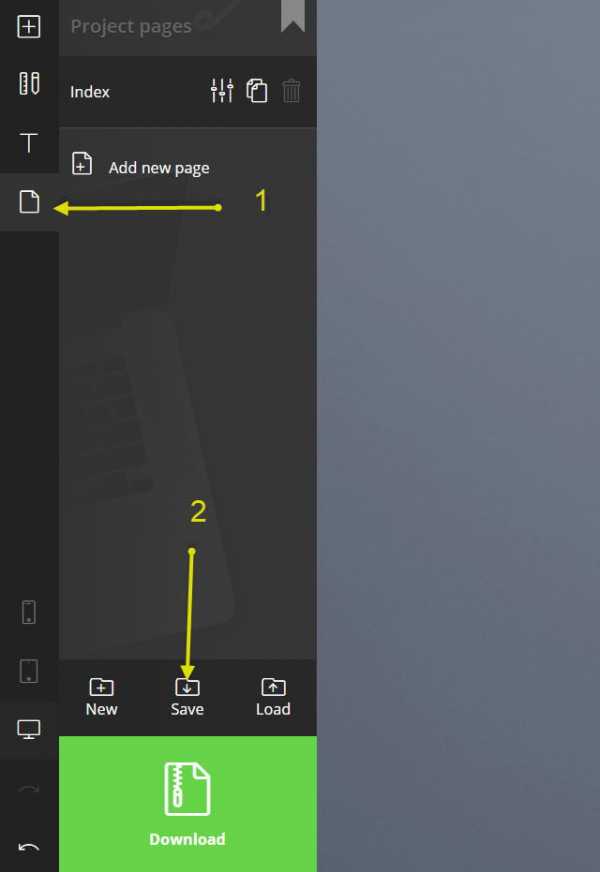
Скачать сайт
- Сайт готов и теперь его нужно забрать с конструктора и разместить на хостинг. Файлы сайта скачиваются при помощи большой зеленой кнопки Download. Но предварительно сделайте последнюю копию и сохраните ее, чтобы потом при необходимости внести изменения. Эту копию можно хранить с файлами сайта на хостинге.
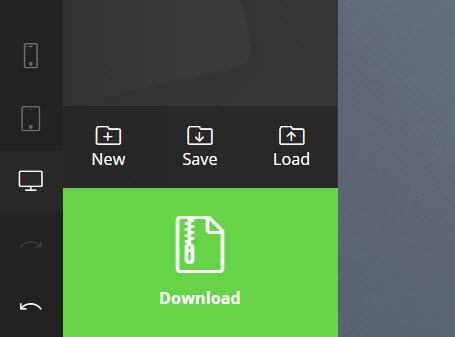
Сайт в интернете
- Размещение готового сайта на хостинге аналогично размещению билдера Gum. На этом я останавливаться не буду. Этой информации достаточно в интернете.
Теперь вы можете сделать лендинг самостоятельно с использованием данной инструкции.
usvinternet.ru
Как сделать лендинг самому, создать с нуля лендинг пейдж пошаговая инструкция
LandingPage или лендинг. Его создание легче, чем полноценного многостраничного сайта. Это делает его намного популярнее. Для него созданы множество конструкторов, которые смогут освоить даже новички.
А ведь сайт необходим сегодня любому бизнесу. Поэтому расскажем, как создать лендинг самому бесплатно с пошаговой инструкцией. Если есть желание разобраться в данном вопросе, то читайте статью до конца.
Содержание:
- Лендинг Пейдж — что это?
- Конструкторы для создания лендингов.
- Лестница оценки целевой аудитории?
- Как сделать лендинг самому пошаговая инструкция.
ЛЕНДИНГ ПЕЙДЖ — ЧТО ЭТО?
Landing — это сайт, в котором всего одна страница. Он может быть как коротким, так и очень длинным. Лендинг создается для совершения целевого действия. Не имеет сложной навигации, как на обычных сайтах.
Переключиться между разными блоками можно либо пролистывая сайт вверх — вниз либо нажав на меню вверху или сбоку страницы.

Поскольку сайт состоит из одной страницы, то продвигать больше одного продукта становится проблематично. Поэтому такой вид онлайн-площадки не подойдет, например, для магазинов.
Создание такого ресурса стоит намного дешевле, зато конверсия совершения целевого действия на нём больше.
В основном лендинги создаются для сбора контактных данных в обмен на какой-либо подарок, например, чек-лист или мастер-класса. Такие страницы называют посадочные. Они, обычно, содержат всего один экран с краткой информацией.
Также можно создать длинный лендинг и полностью расписать достоинства курса или всей онлайн-школы.
LandingPage очень популярен сегодня, как раз из-за своего удобства и простоты. Поэтому даже обычные сайты создаются с лендинговой структурой.
КОНСТРУКТОРЫ ДЛЯ СОЗДАНИЯ ЛЕНДИНГОВ
Можно найти более десятка конструкторов. Но давайте рассмотрим те, которые пользуются большей популярностью.

- ЛПгенератор — более 500 готовых шаблонов. Имеет тестовый период 7 дней. Оплата выше среднерыночной.
- ПлатоформаЛП — в отличие от предыдущего всего 50 шаблонов. Можно создать сайт из отдельных блоков. Тестовый период 2 недели, цена тарифов средняя по рынку.
- ЛПМотор — хорошим отличием является то, что можно тренироваться неограниченное количество времени, но сайт появится в сети только после оплаты. Количество шаблонов не большое, порядка 40. Но можно менять их под свой вкус. Подойдет для самых новичков.
- Тильда — с каждым годом набирает обороты. Большое количество удобных блоков и инструментов для любого бизнеса. Цены средние по рынку. Тестовый режим 14 дней.
ЛЕСТНИЦА ОЦЕНКИ ЦЕЛЕВОЙ АУДИТОРИИ?
Чтобы создать хороший текст для лендинга, необходимо сделать качественный анализ целевой аудитории и конкурентов.

Просмотрите сайты конкурентов, на наличие каких-либо хорошо цепляющих фраз. Можно выписать их себе в качестве примера.
У целевой аудитории найдите боли и возражения, которые могут возникнуть при взаимодействии с вами.
Далее воспользуемся лестницей Ханта:
На 1 ступени потенциальный покупатель не знает, что у него есть проблема. Т.е. у него нет проблем, и решение он искать не собирается.
На 2 ступени клиент осознает проблему, но не знает, как ее решить.
На 3 ступени он понимает, что решение есть и начинает сравнивать виды решения проблемы. Например, ожирение можно лечить диетой, а можно сделать липосакцию и клиент выбирает между этими решениями.
На 4 ступени покупатель выбрал, как он будет решать и начинает выбирать уже сам продукт для решения.
На 5 ступени он сравнивает продавцов товара и уже совершает покупку.
Это наглядно показывает, как меняется температура потенциального покупателя.
При построении лендинга надо либо начинать с первой ступени и идти до пятой. Либо взять только горячий трафик и создать для 4 и 5 ступени.
В первом случае начинаем сначала объяснять, что у человека есть проблема. Усугубляем ситуацию и давим на возможные боли. Затем предлагаем разные пути решения и расхваливаем свой. Потом проводим анализ разных продуктов и рекламируем свой продукт и затем подводим к покупке «призывом к действию».

Во втором варианте уже тщательнее прорабатываются выгоды и отличия нашего товара от конкурентов. Человека уже не надо убеждать, что ему нужно это решение.
КАК СДЕЛАТЬ ЛЕНДИНГ САМОМУ ПОШАГОВАЯ ИНСТРУКЦИЯ
Пройдемся по классической структуре создания лендинга. Расскажем далее, как с помощью конструктора создать лендинг бесплатно самому с нуля.
- Шапка. Указывается логотип или название онлайн школы (или имя и фамилию эксперта). Напишите контактные данные: телефон или e-mail.
- Заголовок. Делается на первом экране. Рекомендуем воспользоваться конструктором заголовков по технологии 4U. Потому, что от заголовка зависит, будет ли потенциальный клиент пролистывать страницу дальше.
- Лид-абзац. Это вступление, которое можно создать в 4 шага, надавив на боль. Описываем проблему клиента. Усугубляем ее, что будет, если ее не решить. И далее даем выгоды от решения именно нашим способом.
- Проблема. Опишите 3-5 проблем, с которыми сталкивается целевая аудитория.
- Решение проблемы. Даем разные варианты решения болей клиентов. Делаем акцент на своих услугах.
- Выгоды. Что будет, если проблема решится. Что будет, если решится именно тем способом, которым предлагаете вы.
- Презентация продукта. Кто вы? Что у вас за продукт? Почему вам можно доверять?
- Подробные выгоды продукта и снятие возражений. Каких результатов добились те, кто прошел ваши курсы.
- Продажа цены. Покажите ценность продукта, что она гораздо больше его цены. Дайте скидку, сравните цены со средними по рынку. Добавьте несколько бонусов.
- Гарантия. Обязательно дайте какую-либо гарантию и расскажите при соблюдении каких условий, она дается.
- Ограничитель. Сделайте ограничение по времени или по количеству мест на курсе.
- Призыв к действию. Обязательно скажите, что должен сделать клиент.
- Подвал. Продублируйте контактные данные. Добавьте ИП и другую юр. информацию.

В статье рассказали, как создать лендинг пейдж бесплатно на конструкторе. После прочтения сможете начать делать их самостоятельно. Также поделились популярными конструкторами.
Понравилось? Тогда делитесь ссылкой с друзьями. Команда Sell Skill желает вам успехов!
sellskill.ru
Сделать лендинг самому — пошаговая инструкция
Друзья, я снова Вас приветствую! Сейчас расскажу как сделать лендинг самому. В этой статье будет пошаговая инструкция по которой вы легко самостоятельно справитесь с этим делом.
И так, вы должны иметь свой домен с установленным движком wordpress. Если кто-то сейчас не понял о чем тут говорится, то в конце статьи скачаете видео курс и легко сможете приобрести домен и установить туда wordpress.
Теперь заходим в админку wordpress и устанавливаете туда плагин, при помощи которого можно сделать лендинг самому бесплатно и быстро. На создание одностраничного сайта у вас уйдет максимум 10 минут.
В конце статьи дам ссылку на скачивание плагина, а пока расскажу как легко при помощи него сделать лендинг или подписную страницу. Смотрите на картинке, как смотрится в меню вордпресс наш планин.
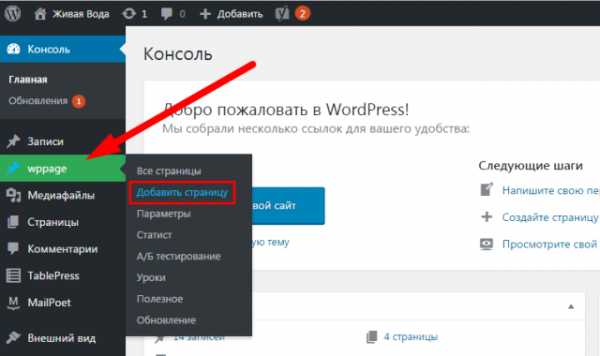
Наводите курсор на него и в появившемся меню нажимаете на «добавить страницу». Перед вами откроется страница, где вы и сделаете одностраничный сайт прямо сейчас.
Первым делом записываете заголовок. Это нужно лично для вас, чтобы понимать какой лендинг у вас о чем, это когда будет много одностраничников.
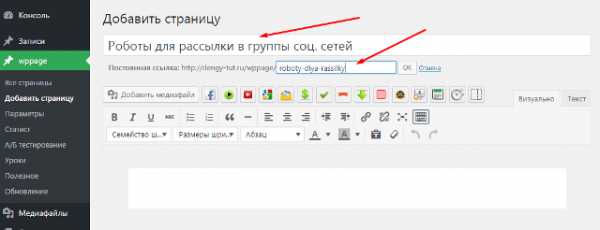
Сразу же делаете красивую и легкую на взгляд ссылку. Для этого нажимаете изменить, стираете что там появилось и пишите свою. При этом у вас будет постоянными ВАШ-ДОМЕН/wppage/, а дальше вы можете написать свое слово.
После того, как написали заголовок и сделали ссылку, можно приступить к созданию лендинга. Писать текст можно в пустом поле, а вот над этим полем есть много различных инструментов, которые необходимы для страницы продажи или подписной.
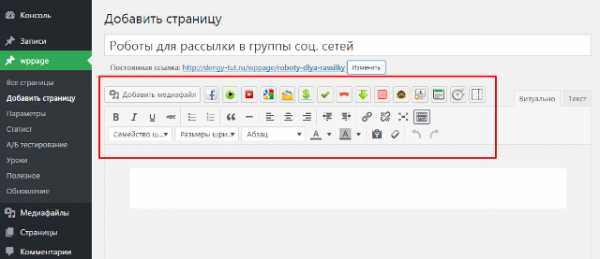
Расскажу по порядку какие есть функции для создания лендингов. Сначала идет длинная кнопка для добавления картинок. Тут все просто, нажимаете на нее и ищите картинку либо в медиахранилище, либо на своем компьютере.
Дальше идет кнопка для добавления иконок социальных сетей. Рекомендую всегда их устанавливать, так ваша страница получит бесплатную рекламу от тех людей, которые будут нажимать на эти иконки.
Следующая кнопка у нас для добавления аудио записи. Дальше идет добавление видео. При чем видео ролики можно добавлять с любых видео хостингов, таких как ютуб или ему подобных и еще есть возможность поставить ваш ролик в рамку.
Тут большой выбор рамок, это сделает ролик более привлекательным. И хочу еще заметить, что нажав на любую кнопку, вверху есть возможность посмотреть видео инструкцию по установке данной функции на лендинг.
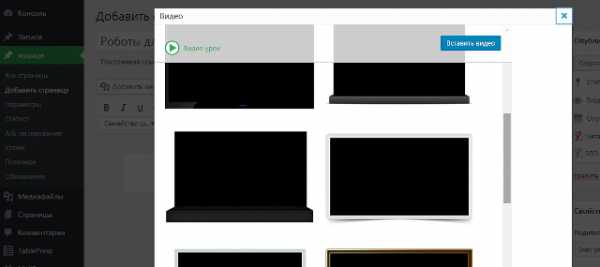
Вот например, я нажал на следующий значок «гугл форма» и включил видео, чтобы посмотреть что это такое и как эту форму установить на страницу.
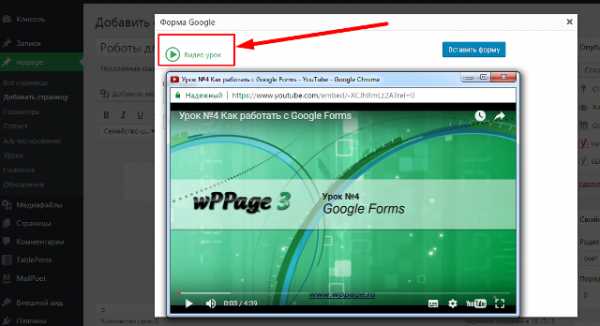
Дальше у нас идут подписные формы. Тут вы выбираете того оператора, где у вас находится подписная база. Если вашего сервиса тут нет, то можно воспользоваться смартреспондером.
После того, как установите код формы подписки на страницу, прокручиваем вниз, чтобы вставить сам код, который вы создали на своем сервисе.
На картинке я показываю куда вставляется ваш код. К стати, как вы видите, там же можно вставить и код статистики для отслеживания этого сайта, зайдя в «скрипты».
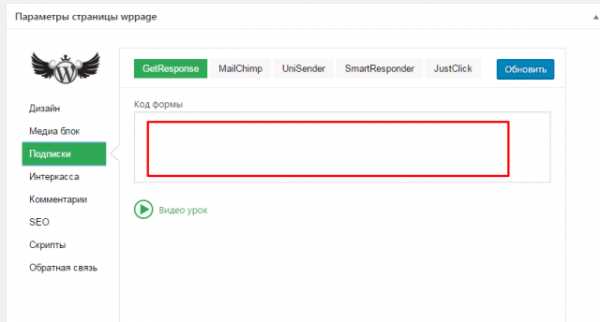
Нажимаем на следующую иконку со знаком доллара и тут мы получаем многочисленные кнопки «купить», «заказать», «получить доступ».
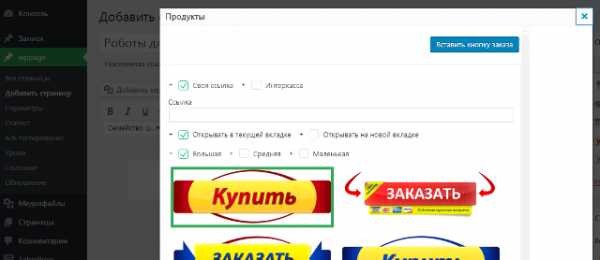
Поехали дальше, иконка с зеленой галочкой даст вам разнообразные списки для красочности оформления страницы.
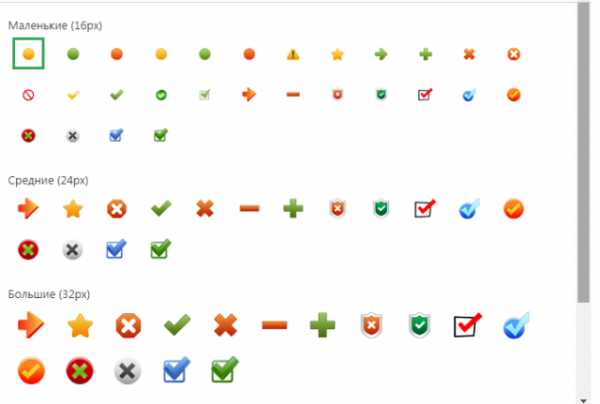
Следующие у нас идут разнообразные ленты, на которых можно писать тексты. Я всегда ставлю ленту в самом верху и пишу название. Как вы видите, сделать лендинг самому совсем не трудно при помощи этого плагина.

Следующая иконка у нас содержит огромный набор стрелок, которые отлично смотрятся на сайте. Обязательно не забывайте их использовать.
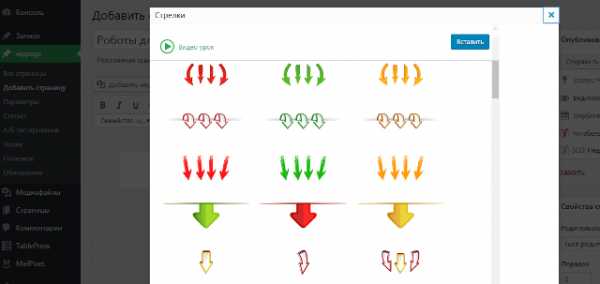
Дальше у нас идут боксы, в которых можно писать тексты. К стати, если в боксе у вас будет перечисление чего-нибудь, то вставляйте туда списки, будет очень круто смотреться.
Дальше идет кнопка с гарантиями. Тут вы увидите очень много различных красочных гарантий и «количество ограничено». Это придает странице продажи дополнительное доверие.
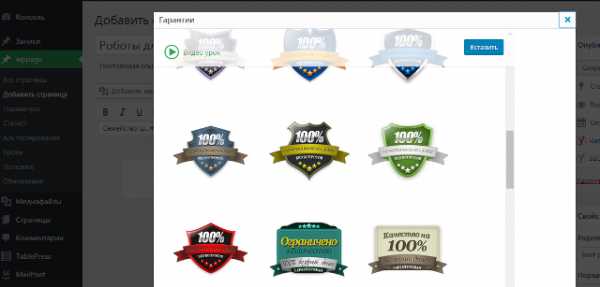
Дальше мы видим формы с отзывами. Тут вы сами пишите тексты отзывов, предварительно стерев те, которые там написаны.

Следующая функция- это готовые красочные заголовки. Посмотрите сами, как они сильно привлекают к себе внимание клиентов.
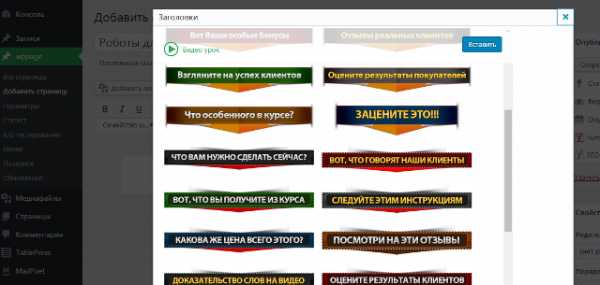
И конечно же не обойтись на странице продажи без таймера. Огромную коллекцию таймеров, которые настраиваются по вашему усмотрению, находятся на следующей кнопке.
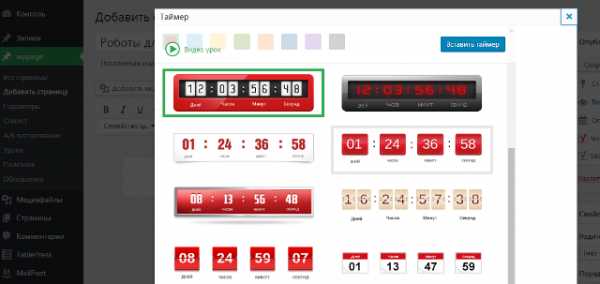
После всех перечисленных функций у нас идет две строчки настройки текста. Тут можно делать очень красивые и красочные тексты. Разобраться сможете легко самостоятельно, это очень просто.
Чтобы качественно сделать лендинг самому, нужно уметь хорошо оформить страницу. Для этого мы уходим вниз, под нашу страницу и нажимаем на кнопку «дизайн».
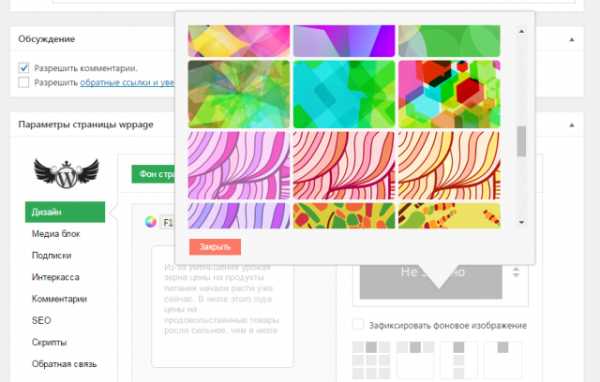
Тут вы либо выбираете цвет фона, либо устанавливаете свой фон, поставив ссылку на него в поле справа.
Дальше настраивается тело страницы. Тут нужно выбрать цвет, который заполнит страницу, рамку и тень. Когда выберите цвет рамки или тени, не забывайте поставить количество пикселей, а то их не будет видно. Дальше, при необходимости можно создать шапку и подвал.
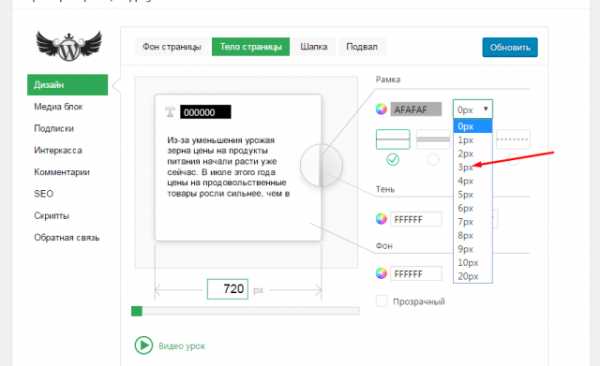
Что самое интересное, что тут же можно настроить даже SEO продвижение вашего лендинга. Для этого нажимаете на SEO и прописываете заголовок, описание и ключевые слова. Это нужно для роботов поисковых систем, чтобы показывать ваш сайт в поиске.
Друзья, теперь вы знаете как с нуля сделать лендинг самому, сейчас переходите по этой ссылке и совершенно бесплатно скачивайте пошаговые видео уроки со всеми необходимыми ссылками. Тут вы и плагин скачаете и если надо, зарегистрируете домен и установите вордпресс.
Пишите в комментариях, как вам понравилось быстро самостоятельно создавать страницы продажи и подписные, буду ждать. До встречи в следующих статьях.
dvryaboff.ru
Как сделать лендинг самому: пошаговая инструкция
Когда лендинг, в который вложено немало ресурсов, не приносит заявок, это как минимум обидно. Чтобы предупредить такую ситуацию в условиях ограниченного бюджета Вячеслав Сергеев, автор проекта «Школа лендингов» представляет вашему вниманию пошаговую инструкцию по созданию лендингов.
Если предприниматель задался вопросом «как сделать лендинг самому», то он обычно открывает конструктор и набрасывает примерный макет, используя блоки конструктора. В том, что получилось, нет никакой структуры, никакого копирайтинга. И значит, нет никакой конверсии. А тратиться на агентства и студии не хочется.
Но я вас «обрадую»: большинство студий делают точно так же. Только не на конструкторе, а вкладываются в дизайн, вёрстку, решают задачу эстетично, функционально и качественно. Конверсия будет выше, но незначительно. Тогда какой смысл?
Одна из важнейших основ лендинга — качество контента. В чём суть? Вы хорошо знаете свой продукт, гораздо лучше любого агентства, которое не будет заморачиваться должным образом. (Конечно, есть исключения.)
Сегодня я хочу предложить вам чёткую пошаговую инструкцию, как сделать качественный копирайтинг лендинга, дающий в результате высокую конверсию.
Шаг 1. Исследуйте целевую аудиторию
Кто приходит покупать ваш продукт? Типичные общие характеристики покупателя: люди от 18 до 50, которые живут в России. Но что это за люди? Например, вы продаёте картины. Кто обычно покупает картины? Женщины — домой, рестораторы — в свои заведения, бизнесмены — в офис. И вот уже вырисовываются некие характеры представителей целевой аудитории.
Пропишите каждый портрет в подробностях, по одному на лист.
Предлагаю несколько вопросов, которые помогут составить эти описания.
- Где живёт типичный представитель вашей ЦА из каждого сегмента? Какого он возраста, пола, есть ли у него супруг, дети?
- Этот человек ищет ваш продукт как что? Что он хочет найти?
Помните об одной важной маркетинговой формулировке: люди покупают не дрель, они покупают дырку в стене.
У каждого представителя ЦА ваш продукт может вызывать разные эмоции. Рассмотрим те же картины. Кто-то хочет украсить свой дом и ищет способ, как это сделать. Эта важная информационная деталь потом пригодится в создании сильного торгового предложения, которое и приведёт к высокой конверсии.
А если взять другую сферу? Люди не ищут юристов для физических лиц, они ищут способы списания долгов.
Таким образом, люди не ищут конкретный продукт (портреты, живых бабочек, печать на кружках), они ищут эмоцию, которую можно получить от продукта, ценность, которую он им несёт.

Первый экран лендинга должен вызывать эмоции с первых секунд
- Какова цель покупки? Зачем это клиенту? Что подтолкнуло его к покупке?
- Чего он боится при покупке этого продукта? Какие могут быть возражения? Почему он может возразить?
Самое банальное возражение — «Почему так дорого?». Найдите ещё возражения для своего продукта.
- К каким конкурентам он может пойти?
- Кто будет влиять на решение о покупке?
Все эти вопросы помогают найти боли клиента, понять, чего он боится.
Это сердцевина хорошего лендинга, это боль человека. Это дырка в стене, а не дрель.
Шаг 2. Сформируйте преимущества
У клиента есть проблема — вы предлагаете решение. Есть возражение на ваше решение — закрываете сразу, отвечаете на вопросы, объясняете.
На каждое его предложение, на каждое его возражение, на каждое его желание расписывайте, что может предложить ваш продукт. Как вы можете закрыть эту потребность? Так образуется список преимуществ. На основе этого списка создайте уникальное торговое предложение для каждого портрета ЦА. Преимущества могут повторяться. Выпишите ключевые. Это будет костяк вашего уникального торгового предложения.
Шаг 3. Сформируйте оффер
Оффер — это краткая формулировка преимуществ того, чем вы занимаетесь, в понятной клиенту форме. Оффер должен чётко ответить на вопрос, что вы продаёте. Почему именно вы это делаете? Почему именно вы лучше закрываете потребности клиента? Зачем ему вообще нужен ваш продукт?
Что должен включать в себя оффер?
- Название продукта
Если человек ищет дрель, вы говорите, что у вас есть такая-то дрель.
- Ключевые преимущества
Опишите главную боль и преимущества вашего продукта перед другими, закрывающие эту боль. Чем хороша эта дрель? Почему она лучше других?
Рассмотрим GPS-часы для детей. Представитель нашей ЦА — мама. У мамы есть боль: она боится, что с ребёнком может что-то случиться, он может потеряться.
Используем эти боли и говорим: «Если вы боитесь потерять своего ребёнка, наденьте ему на руку GPS-часы, которые в любой момент укажут его местоположение». В этой части оффера мы давим на боль и предлагаем продукт.
Можно описать эту боль по-другому. Например, так: «По статистике, каждый день пропадает столько-то детей. Если вы не хотите, чтобы ваш ребёнок попал в этот список, наденьте на него GPS-часы».
Можно описать боль по-разному, надавить на неё, вскрыть проблему и предложить продукт в качестве решения. В 80 % ниш можно найти такую боль.
Если вы продаёте цветы, у вашей ЦА будет как минимум два портрета: тех, кто захочет цветов, и тех, кто покупает цветы в подарок. Это два разных УТП. Первым важно знать, как ухаживать за цветами, вторым — чтобы было, может, подешевле.
Если вы хотите от лендинга конверсии, расписывайте продукт через боль.
Оффер состоит из проблемы и предложенного решения. Из списка преимуществ выпишите ключевые для каждого портрета ЦА. Их можно разделить на два типа: те, которые вы вытянули из боли, и те, которые изначально есть у продукта.
Вернёмся к картинам. У них как у продукта есть чёткие продуктовые преимущества: качество холста, красок, техника выполнения. И есть преимущества, сформированные из болей: лёгкий способ украсить квартиру, удивить девушку и так далее.
Оффер, соединённый с преимуществами продукта, рождает уникальное торговое предложение.
Ориентируйтесь на то, какую пользу продукт принесёт клиенту. Это называется ВЫ-ориентированность.
- Цифры и факты
Никаких «качественно и недорого»! Напишите, сколько стоит продукт, за какое время вы его изготовите или кто производитель, какая на него гарантия.
Укажите узкую географию, если вы работаете только в Иркутске или только в Сочи. Или, наоборот, скажите о том, что работаете со всем миром.
Шаг 4. Целевое действие
Бывает так, что оффер расписан хорошо, пользователь читает, соглашается с тем, что продукт классный и закрывает страницу. Но оффер не будет работать без призыва к действию. А целевое действие не будет работать без оффера.
Не требуйте от пользователя заказать прямо сейчас, дайте ему что-то лёгкое, ценное, что принесёт ему пользу. Запрашивайте минимум данных. В 90 % случаев достаточно попросить только телефон или электронную почту, не нужно даже спрашивать имя. Это всего одно поле, а значит — одно действие. Для удобства клиента в поле, куда нужно вписать телефонный номер, добавьте маску телефона и автоматический подгон цифр по шаблону. Это задача для программиста.
Сформируйте полезность, которую пользователь получит сразу же, совершив это действие: это может быть подробное коммерческое предложение, бесплатная консультация, макет и так далее.
Шаг 5. Создайте прототип лендинга
Я не советую сразу идти в конструктор. Возьмите альбомный лист и схематично изобразите, как вы видите будущий лендинг.
Какие элементы будет включать в себя лендинг и где они будут располагаться? В какой последовательности? Как между собой будут переключаться эти элементы, чтобы пользователь не уходил со страницы и в результате пришёл к целевому действию?
Старайтесь ставить формы, а не кнопки. Результаты АB-теста говорят, что формы дают более высокую конверсию, чем кнопки. То есть, если вы возьмете кнопку, на которой откроется форма, то это будет конвертировать посетителей в покупателей хуже, чем если вы сразу поставите на сайте форму, которую можно заполнить и отправить.
Первый экран в лендинге самый важный. На нём укажите, чем вы занимаетесь, и пропишете ключевое преимущество. Сделайте фотографию своего продукта и распишите результаты его действия, если это действительно имеет смысл.

Самая важная информация — на первом экране
- Форма для совершения целевого действия
Обязательно поместите форму на первом экране. Иногда пользователь совершает лёгкое импульсивное действие, к тому же на первом экране клиенты сидят дольше всего, а иногда даже не двигаются дальше.
Сделайте цвет кнопки целевого действия уникальным. Мне нравится формулировка «кнопка формы лендинга должна быть как прыщ на носу подростка». Она должна быть видна отовсюду, иметь уникальный цвет, быть самым ярким и самым заметным элементом на лендинге.
На кнопке напишите, что именно произойдёт после завершения целевого действия. Например, «Получить коммерческое предложение», «Заказать звонок», «Получить бесплатную консультацию».
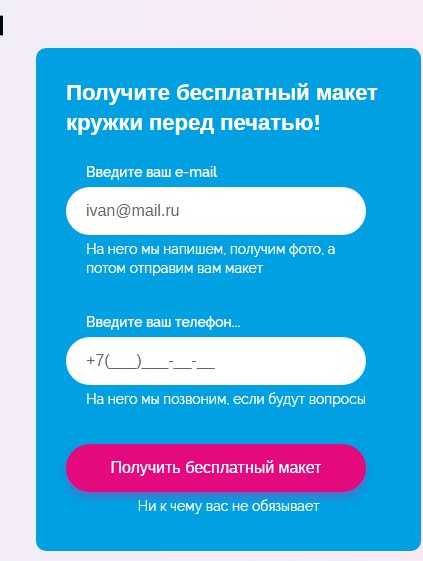
Форма для совершения целевого действия
Ниже под кнопкой советую оставить такие ремарки: «Это вас ни к чему не обязывает», «Мы не спамим», «Мы не передаём данные третьим лицам» и так далее.
Фон лучше делать цветным с белыми полями.
Итак, вы придумали макет первого экрана, на нём есть заголовок, преимущества, основная картинка, форма и меню. Далее структура может варьироваться.
- Основные блоки лендинга
Предлагаю следующее наполнение.
Основная ценность
Честно опишите ценность для клиента своего продукта. Я пишу свои тексты от души, в них чётко прописаны боли клиентов. Когда я делал лендинг для корпоратива, я честно поставил фото танцующих на столе людей и написал, что пьянки в кафе уже всем надоели. Это попадало в боль, это всем было понятно. Клиенту должно быть приятно читать тексты, конструкции должны быть короткими, без лишних союзов, знаков препинания, не нужно длинных предложений.
Дополнительные преимущества
Преимущества недостаточно разместить на первом экране. Могут быть дополнительные, которые требуют большего описания и подробного объяснения. Но не переборщите: тридцать экранов лендингу тоже ни к чему.
В заголовках с преимуществами максимально ёмко пропишите ключевую мысль, добавьте картинки или иконки — но только тогда, когда они действительно нужны и будут нести смысл.
Социальные доказательства и портфолио
Расскажите о производстве продукта, покажите свой офис. Добавьте примеры работ, расскажите про себя, если вы основной производитель. Добавьте факты, цифры, картинки. Но также соблюдайте меру.
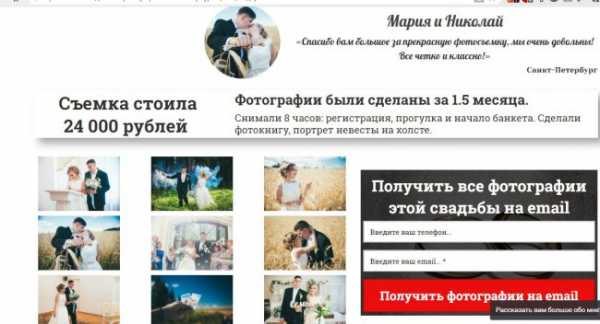
Social proof и сразу — форма для целевого действия
Отзывы
Покажите реальные мнения о продукте в виде скринов и видеоотзывов.
Вопросы
Предоставьте посетителю лендинга задать вопрос и позаботьтесь об оперативной обратной связи. Также можно создать чёткий и понятный раздел FAQ.
Контакты
Блок с контактами расположен в конце. Не ставьте в контакты активные ссылки на соцсети — не уводите трафик с лендинга. Телефон пишите крупно. Поставьте фоном карту и/или фото вашего офиса.
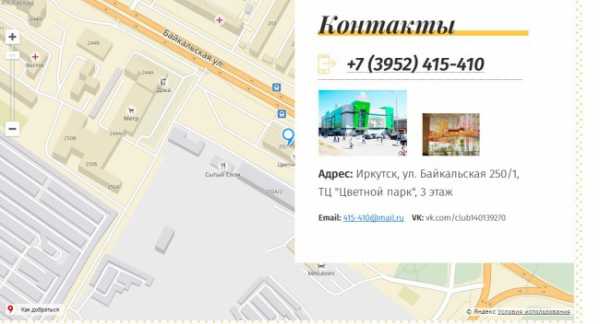
Максимально подробный блок с контактами
Когда вы определили структуру блоков и наполнение каждого из них, придумайте для каждого блока логичное название и призыв к действию, который будет естественным образом отражать содержание этого блока. Форма целевого действия должна постоянно повторяться, чтобы клиенту, который на одном из этапов уже принял решение, не пришлось искать её по всему лендингу.
Можно добавить дедлайн, указав, что предложение действует до определённой даты. Но делайте дедлайны честными, а не ставьте таймеры, которые обновляются каждый день.
Теперь у вас есть простой и понятный алгоритм для самостоятельного создания лендинга. Он, конечно, крайне упрощённый, но если вы начнёте хотя бы с него, это уже будет большой плюс в сторону увеличения конверсии лендингов.
Расскажите о своём опыте создания лендингов. Пробовали делать самостоятельно? Что сработало, что нет, какие выводы сделали?
Вячеслав Сергеев, автор проекта «Школа лендингов», владелец LabSergeev.
И ещё о создании лендингов:
www.azconsult.ru
